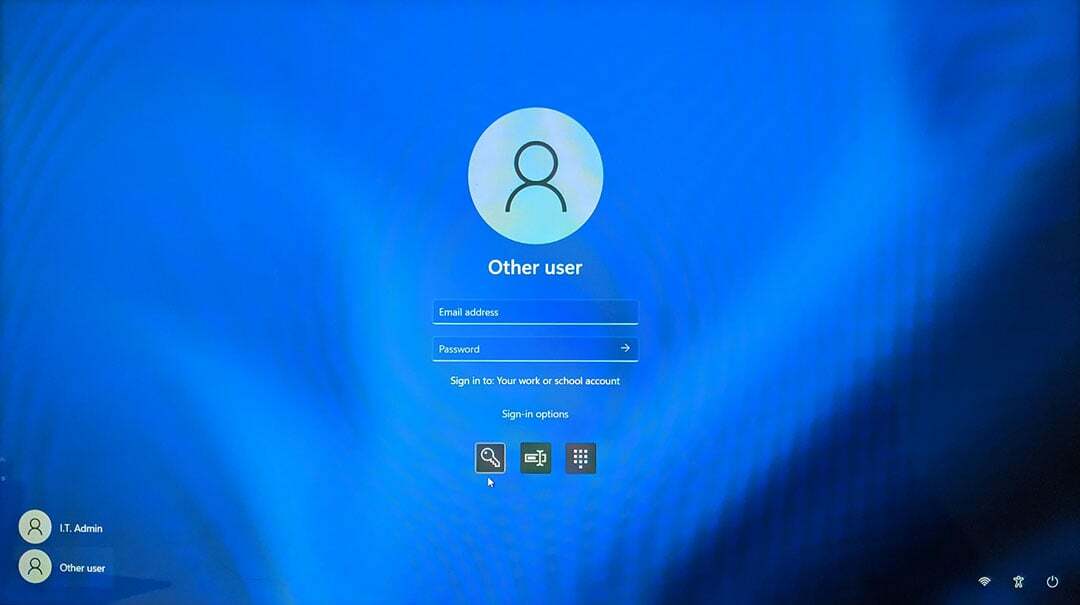- Los usuarios parecen estar extremadamente entusiasmados con el portapapeles de Windows 11 porque presenta nuevas funciones mejoradas.
- Algunos de los más populares son la variedad de emojis y GIF que puedes usar.
- Tenga en cuenta que también puede ver el historial de su portapapeles, habilitándolo desde el menú Configuración.
- Con la ayuda del portapapeles de Windows 11, abrir y pegar textos será mucho más fácil.

XINSTALAR HACIENDO CLIC EN EL ARCHIVO DE DESCARGA
- Descargar la herramienta de reparación de PC Restoro que viene con tecnologías patentadas (patente disponible aquí).
- Hacer clic Iniciar escaneo para encontrar problemas de Windows 11 que podrían estar causando problemas en la PC.
- Hacer clic Repara todo para solucionar problemas que afectan la seguridad y el rendimiento de su computadora.
- Restoro ha sido descargado por 0 lectores este mes.
El portapapeles de Windows 11 presenta muchas características nuevas que seguramente aumentarán su satisfacción en el trabajo digital. Microsoft rediseñó el panel de este elemento, insertando actualizaciones interesantes.
A diferencia de la versión anterior del sistema operativo, esta le ofrece más variedad en el uso de las opciones de su portapapeles. Para ser más precisos, hablamos de mejoras interactivas y acciones de pegado de texto.
Le mostraremos una guía fácil sobre cómo usar el portapapeles mejorado. Así que asegúrese de leer este artículo por completo para descubrir algunas actualizaciones notables.
¿Por qué debería usar el portapapeles de Windows 11?
1. Nunca pierdas nada copiado
No es raro copiar un texto, luego distraerse con algunas cosas aleatorias y copiar otra cosa. Finalmente, te das cuenta de que has perdido lo que necesitas.
Con el portapapeles de Windows 11, no tendrás que preocuparte por perder nada. Por lo tanto, tenga en cuenta que el administrador del portapapeles mantiene un registro continuo de algo que ha copiado.
En estos términos, puede desplazarse por todo su historial y encontrar su objeto perdido.
2. Recoger y compilar
Para aquellos que están metidos en un modo de investigación profunda sobre su actividad diaria y trabajan con muchas pestañas abiertas a la vez, tenemos buenas noticias.
Como probablemente haya notado, cuando tiene muchas pestañas del navegador web abiertas, su PC no funciona como debería. Teniendo esto en cuenta, el portapapeles de Windows 11 lo ayudará a recopilar y compilar todas las URL necesarias.
Los únicos pasos a seguir son recopilar todas las URL y luego regresar a su administrador de portapapeles para compilarlas.
3. Revisa tus días
El portapapeles puede ser un registro bastante bueno de lo que ha estado haciendo en su PC, en días laborales o libres.
Por lo tanto, podrá desplazarse por las cosas que ha copiado en ciertos días. Esta es una gran opción para mantenerlo actualizado sobre lo que ha estado trabajando.
Consejo de experto: Algunos problemas de la PC son difíciles de abordar, especialmente cuando se trata de repositorios dañados o archivos de Windows faltantes. Si tiene problemas para corregir un error, es posible que su sistema esté parcialmente dañado. Recomendamos instalar Restoro, una herramienta que escaneará su máquina e identificará cuál es la falla.
haga clic aquí para descargar y empezar a reparar.
Por ejemplo, usar el portapapeles de Windows 11 podría recordarle que regrese y termine un proyecto de trabajo en particular.
¿Cómo puedo usar fácilmente el portapapeles en Windows 11?
1. Abra el portapapeles de Windows 11
- Presione simultáneamente el ventanas + V llaves.
- los Portapapeles de Windows 11 aparecerá en la pantalla de su escritorio.
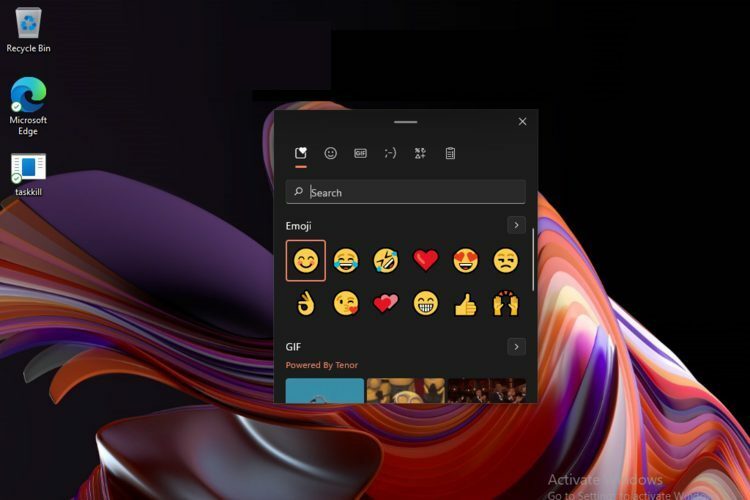
Como puede ver, abrir el portapapeles de Windows 11 es extremadamente simple y se realiza en unos pocos segundos. Una vez que acceda a su portapapeles, asegúrese de continuar leyendo este artículo para descubrir las mejores funciones que puede usar.
2. Administra las características más interesantes del portapapeles
2.1 Navega a la sección de emojis
- Utilizar el atajo de teclado mencionado en el paso anterior para abrir el portapapeles.
- Haga clic en el Icono de cara sonriente para acceder a la opciones avanzadas de emojis.
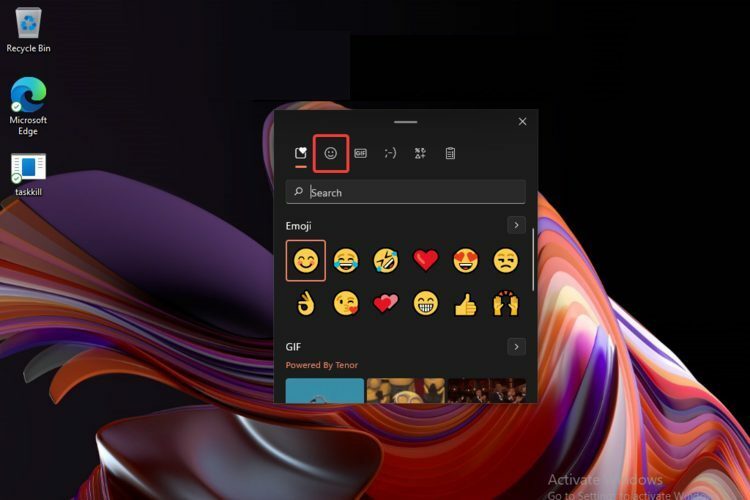
- Después de acceder a esta sección, podrás seleccionar cualquier categoría que necesites, según tus preferencias.
En la parte inferior de la página, puede descubrir información adicional sobre este tema. Preparamos algunos pasos sencillos para descubrir una variedad de emojis geniales de Microsoft.
Sin embargo, ¡no llegues directamente allí! Definitivamente debería echar un vistazo a todas las instrucciones que se enumeran a continuación.
2.2 Prueba la sección de GIFs
- En la pantalla principal del portapapeles, seleccione el GIF icono.
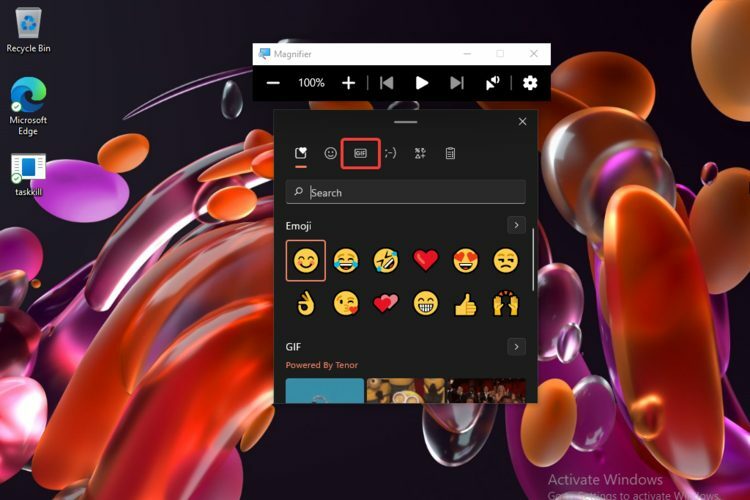
- Como puede ver, puede encontrar muchas categorías, como: Tendencias, Fútbol de Italia (con algunas nuevas y excelentes actualizaciones del campeonato Euro 2020), lunes, etc.

Para una experiencia digital mucho más animada, definitivamente debería echar un vistazo a esta categoría y usar GIF dedicados. Tenga en cuenta que también puede usar palabras clave para encontrar el GIF perfecto.
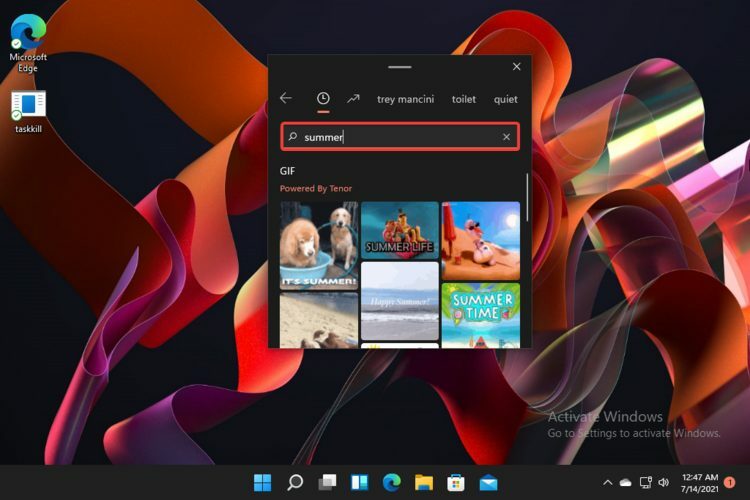
2.3 Usar Kaomojis
- Acceder al Kaomoji icono.

- Tiene una variedad de opciones que puede elegir para expresar emociones como saludar, actuar lindo, triste, etc. También puede ver su kaomojis usados recientemente y el Emoticonos clásicos de Ascii.

2.4 Ver el historial del portapapeles
- En el menú principal del portapapeles, seleccione el Computadora portátil icono.
- Aquí puede ver todo el historial del portapapeles.

Como puede observar, puede eliminar el historial del portapapeles haciendo clic en el Limpiar todo botón.
Si no puede ver el icono del historial del portapapeles (el cuaderno), asegúrese de echar un vistazo al siguiente paso.
3. Habilitar el historial del portapapeles
- Abierto Ajustes.
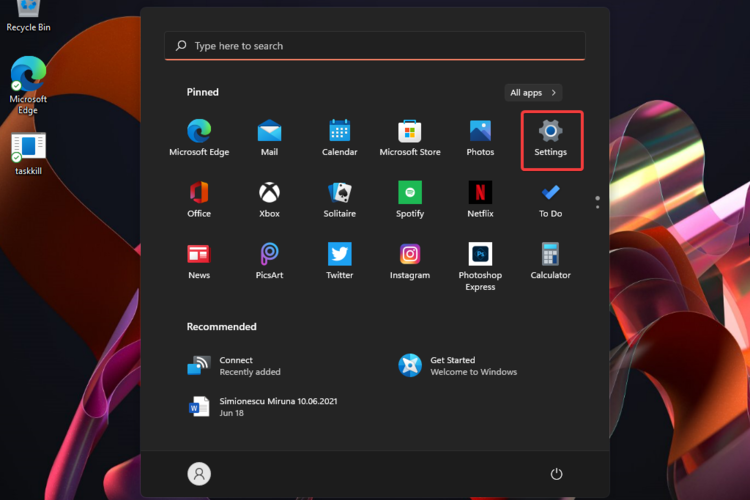
- Ir Sistema, luego desplácese hacia abajo y seleccione Portapapeles.

- Asegúrese de que el botón de alternancia de la historial del portapapeles la sección es En.

4. Use la función de portapapeles de Windows 11 sin formato como texto
- Abra el menú del portapapeles, presionando el botón ventanas + V llaves.
- Pegue el contenido copiado como texto sin formato, eliminando todo el formato no deseado.
Echa un vistazo a esta genial variedad de emojis desde tu portapapeles de Windows 11
Los emojis son algunos de los símbolos más utilizados en nuestra comunicación diaria, convirtiéndose en el principal soporte de interacciones digitales que consumen menos tiempo.
Como mencionamos antes, el nuevo portapapeles te permite usar muchos emojis, según tu estado de ánimo o tus perspectivas diarias. En la siguiente sección, presentaremos todas las categorías entre las que puede elegir.
- La primera recomendación es la Emoji usado recientemente sección. Así, no perderás tiempo buscando los emojis del día a día.

- También puede acceder a la Caras sonrientes y animales sección.
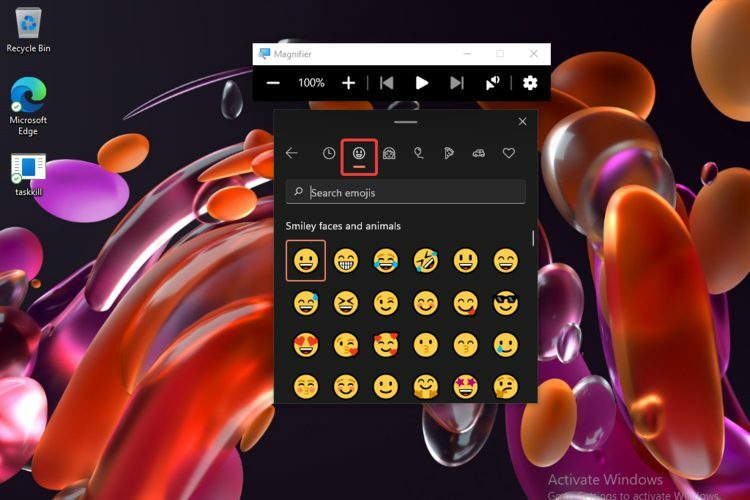
- La tercera categoría está relacionada con Gente.

- El portapapeles de Windows 11 también le ofrece una Celebraciones y objetos categoría de emojis.

- Para aquellos que son entusiastas de la comida o apasionados por la naturaleza, tiene un dedicado alimentos y plantas sección de emojis.
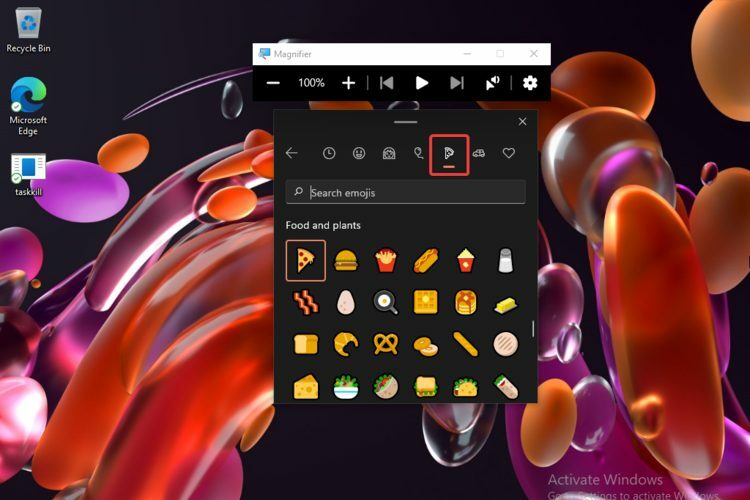
- Si eres un viajero, la transporte y lugares La categoría emoji seguramente hará que tu experiencia digital sea más interactiva.

- Por último, pero no menos importante, tiene un adicional simbolos sección.

Como puede ver, el nuevo portapapeles en Windows 11 se puede usar de diferentes maneras fáciles. Estas son solo algunas de las funciones más recientes del sistema operativo que le permiten crear un entorno digital más interactivo y dinámico. Si está buscando funciones más avanzadas para administrar sus datos recortados, le recomendamos Portapapeles Confort.
Si tiene alguna otra idea sobre este tema, no dude en compartirla con nosotros en la sección de comentarios a continuación.
 ¿Sigues teniendo problemas?Solucionarlos con esta herramienta:
¿Sigues teniendo problemas?Solucionarlos con esta herramienta:
- Descarga esta herramienta de reparación de PC calificado como Excelente en TrustPilot.com (la descarga comienza en esta página).
- Hacer clic Iniciar escaneo para encontrar problemas de Windows que podrían estar causando problemas en la PC.
- Hacer clic Repara todo para solucionar problemas con tecnologías patentadas (Descuento exclusivo para nuestros lectores).
Restoro ha sido descargado por 0 lectores este mes.